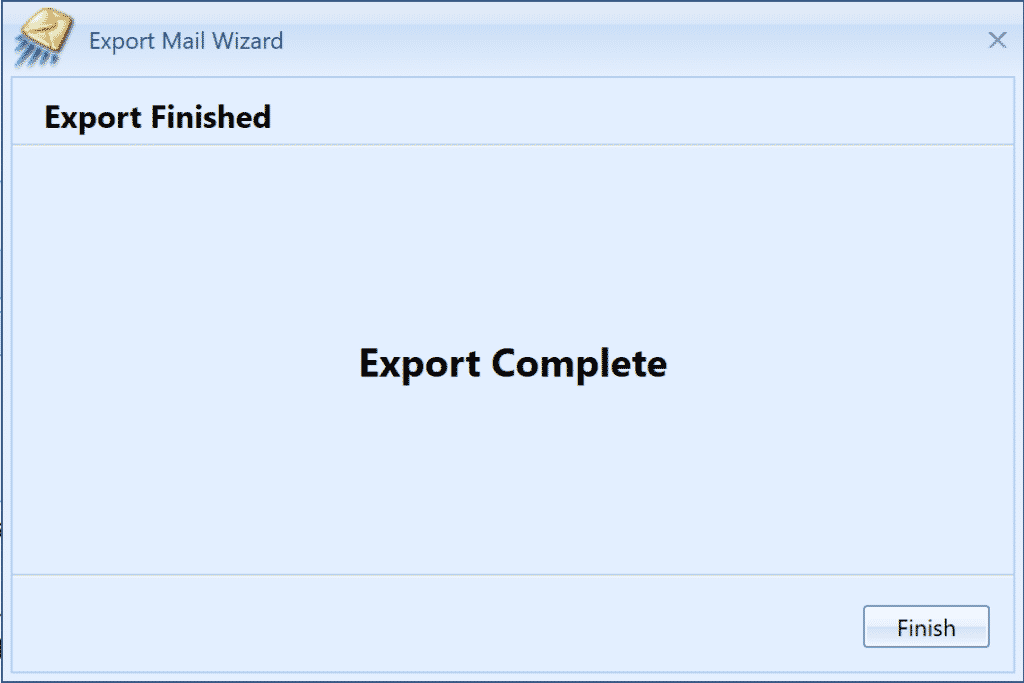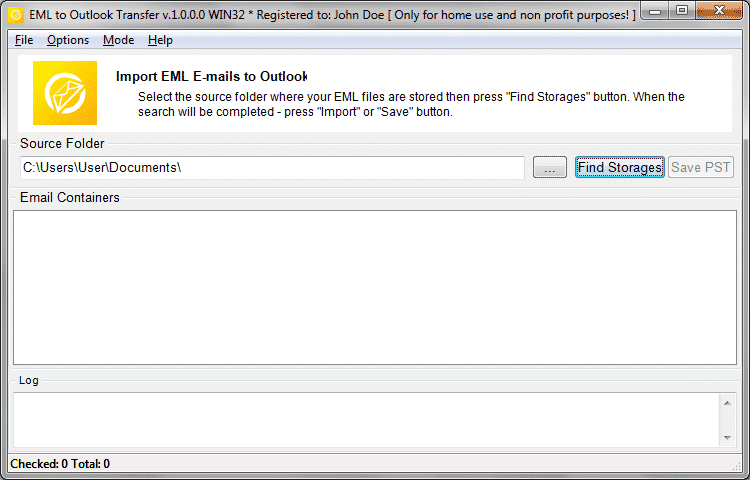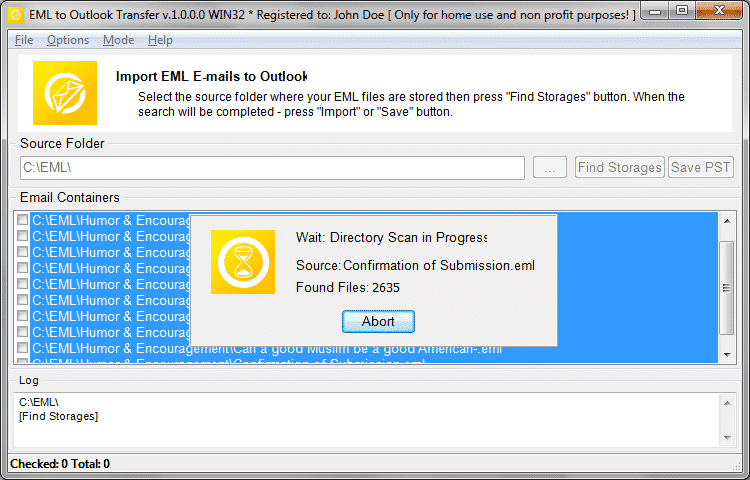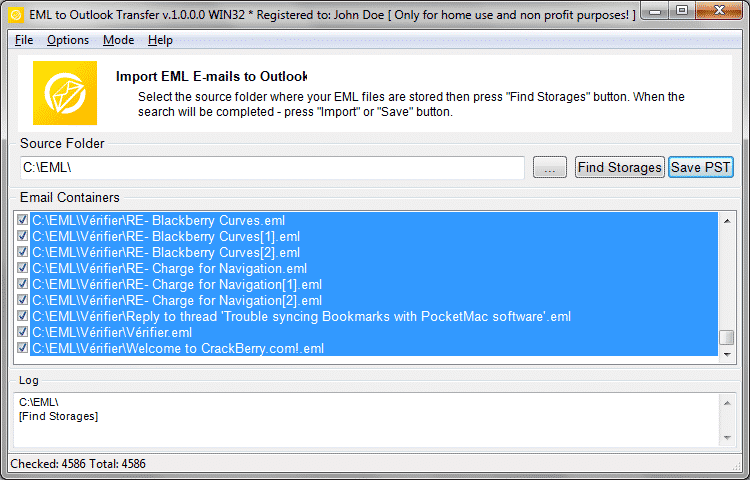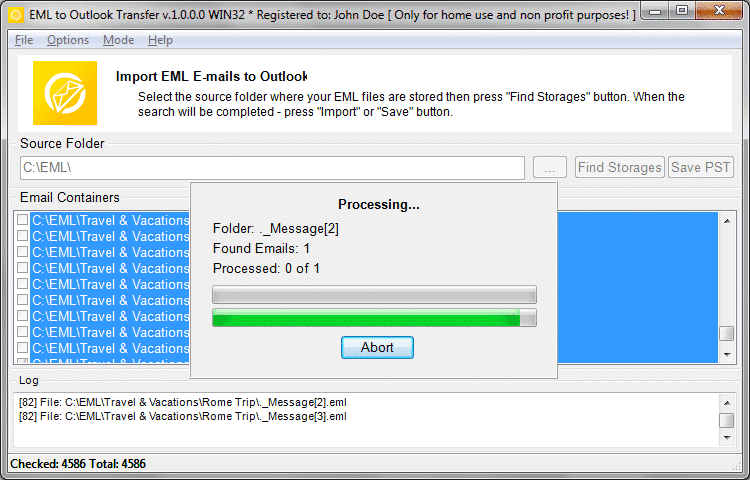MailCOPA è un client di posta elettronica legacy per la piattaforma Windows. This email client never was a chart topper, but it has some large user base even today. Tuttavia, the program is discontinued now, so many users gradually migrate to other software such as Microsoft Outlook. In this article we explain how to transfer your email messages from MailCOPA to Outlook using our automatic software. MailCOPA emails conversion can be done through .MBX (cassetta postale) o .EML (pianificare l'e-mail) esportazione. The following instruction describes both methods.
La conversione delle email MailCOPA può essere effettuata tramite .MBX (cassetta postale) o .EML (pianificare l'e-mail) esportazione. Le seguenti istruzioni descrivono entrambi i metodi.
Conversione di messaggi MailCOPA tramite esportazione .MBX
- Esegui MailCOPA Email Client e accedi al tuo account utente.
- Clicca menù “maghi”, scegliere “Esporta posta”.
- Selezionare “1 .mbx per cartella” opzione e fare clic “Prossimo >” pulsante.
- Seleziona la posizione in cui esportare la posta e fai clic su “Prossimo >” pulsante.
- Seleziona le cartelle che desideri esportare clicca “Prossimo >” pulsante.
- Fare clic “finire” pulsante nell'ultima pagina della procedura guidata.
Conversione dei file MailCOPA .MBX in formato .PST (File di dati di Outlook)
- Scarica Mbox to Outlook Transfer software Installalo ed eseguilo.
* - La versione non registrata converte un numero limitato di messaggi - Specificare la posizione in cui sono stati salvati i file .MBX esportati.
- Fare clic “Scansione cartella” pulsante, quindi fare clic su “Salvare PST” pulsante.
- Specificare la posizione in cui salvare il file di dati .PST di Outlook.
- Specifica la cartella di Outlook per salvare i messaggi MailCOPA importati.
- Attendi la fine della conversione.
MBOX to Outlook Transfer aprirà automaticamente il file .PST risultato in Outlook (opzione predefinita).
Conversione dei messaggi del client di posta elettronica MailCOPA tramite esportazione .EML
- Esegui MailCOPA Client di posta elettronica
- Clicca menù “maghi”, scegliere “Esporta posta”.
- Selezionare “1 .file eml per messaggio” opzione e fare clic “Prossimo >” pulsante.
- Seleziona la posizione in cui esportare la posta e fai clic su “Prossimo >” pulsante.
- Seleziona le cartelle che desideri esportare clicca “Prossimo >” pulsante.
- Fare clic “finire” pulsante nell'ultima pagina della procedura guidata.
Conversione dei file MailCOPA .EML in formato .PST (File di dati di Outlook)
- Scarica il software EML to Outlook Transfer Installalo ed eseguilo.
* - La versione non registrata converte un numero limitato di messaggi
- Specificare la posizione in cui sono stati salvati i file .EML esportati.
- Fare clic “Scansione cartella” pulsante, quindi fare clic su “Salvare PST” pulsante.
- Specificare la posizione in cui salvare il file di dati .PST di Outlook.
- Specifica la cartella di Outlook per salvare i messaggi MailCOPA importati.
- Attendi la fine della conversione.
MBOX to Outlook Transfer aprirà automaticamente il file .PST risultato in Outlook (opzione predefinita).